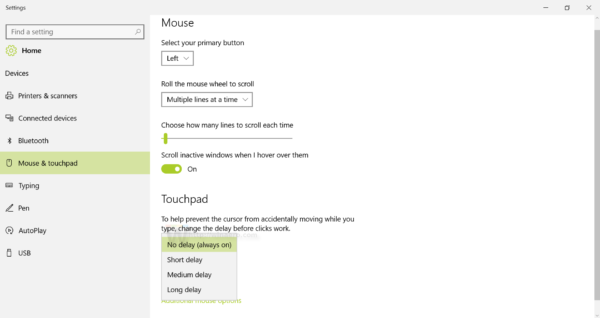உங்களிடம் டச்பேட் (டிராக்பேட்) கொண்ட லேப்டாப் இருந்தால், நீங்கள் விண்டோஸ் 10 க்கு மேம்படுத்தப்பட்டிருந்தால், எப்போதாவது, டச்பேட்டின் இடது கிளிக் வேலை செய்யாது என்பதை நீங்கள் கவனித்திருக்கலாம். எடுத்துக்காட்டாக, விசைப்பலகையில் சில விசையை அழுத்தும் வரை அது வேலை செய்யத் தொடங்கும் வரை இது தொடக்கத்தில் இயங்காது. அல்லது நீங்கள் எதையாவது தட்டச்சு செய்தபின் மவுஸ் பாயிண்டரை நகர்த்த முடியாமல் போகலாம். சில நேரங்களில், இடது கிளிக் விளையாட்டுகளில் எதிர்பாராத விதமாக இயங்காது. இதை எவ்வாறு சரிசெய்வது என்று பார்ப்போம்.
விண்டோஸ் 10 க்கு இந்த பிரச்சினை புதியதல்ல. முன்னதாக, அது விண்டோஸ் 8.1 ஐ பாதித்தது .
விண்டோஸ் 10 இல், அமைப்புகள் பயன்பாட்டில் உள்ள ஒரு விருப்பத்தின் காரணமாக சிக்கல் ஏற்படுகிறது. பிழைத்திருத்தம் எளிது.
- கோர்டானாவில் (பணிப்பட்டி தேடல் பெட்டி), பின்வருவனவற்றைத் தட்டச்சு செய்க:
டச்பேட்
தேடல் முடிவுகளில் மவுஸ் & டச்பேட் அமைப்புகள் (கணினி அமைப்புகள்) தோன்றும். அதைக் கிளிக் செய்க.

- அமைப்புகள் பயன்பாடு திறக்கப்படும். அங்கு, டச்பேட் பிரிவில், பின்வருமாறு விவரிக்கப்பட்டுள்ள விருப்பத்தை நீங்கள் காண்பீர்கள்:
'நீங்கள் தட்டச்சு செய்யும் போது கர்சர் தற்செயலாக நகராமல் தடுக்க, கிளிக் செய்வதற்கு முன்பு தாமதத்தை மாற்றவும்'தாமதம் இல்லை (எப்போதும் இயக்கத்தில்).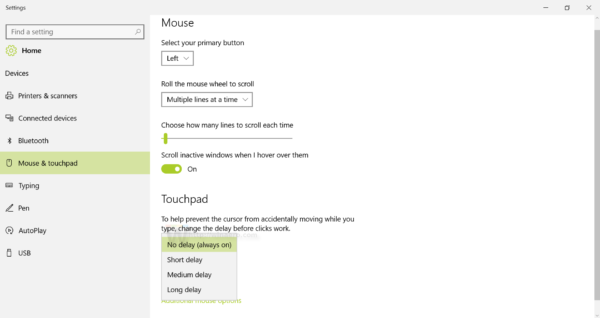
இயல்புநிலை 'நடுத்தர தாமதம்' மற்றும் விண்டோஸ் 10 துவங்கும் போது டச்பேட் இடது கிளிக்குகள் இடைவிடாது வேலை செய்யவோ அல்லது தொடக்கத்தில் வேலை செய்யத் தவறவோ இதுவே காரணம்.
அவ்வளவுதான். இப்போது உங்கள் டச்பேட் விண்டோஸ் 10 இல் தாமதமின்றி சாதாரணமாக செயல்படும்.